So klonen Sie (ändern) MAC -Adresse des Routers und wie Sie die MAC -Adresse herausfinden?
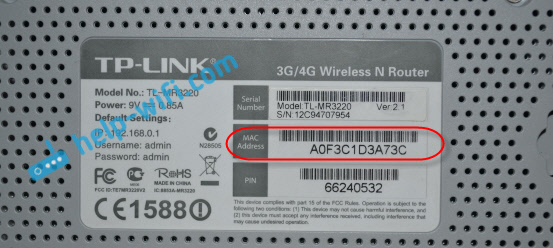
- 4130
- 679
- Robin Wollmann
So klonen Sie (ändern) MAC -Adresse des Routers und wie Sie die MAC -Adresse herausfinden?
Heutzutage binden einige Internetanbieter weiterhin die MAC -Adresse. Dies ist der Zeitpunkt, an dem Ihr Internet verbunden ist und an ein Gerät gebunden ist: Computer, Laptop oder Router. Tatsache ist, dass, wenn das Internet an die MAC -Adresse der Computer -Netzwerkkarte angeschlossen ist, nach dem Anschluss des Kabels mit der Laptop -Netzwerkkarte oder dem Router nicht funktioniert, funktioniert das Internet nicht. Weil die MAC -Adresse am Router und der Laptop anders sein wird.
Ich verstehe nicht, warum diese Bindung verwenden. Dies schafft viele Schwierigkeiten beim Einrichten von Wi-Fi-Routern. Es scheint richtig verbunden zu sein, sie richten alles ein, überprüft, aber das Internet funktioniert nicht. Dies ist in der Regel "ohne Zugriff auf das Internet" bei der Einrichtung eines Routers. Und dann stellt sich heraus.
Rufen Sie zunächst den Anbieter zur Unterstützung des Anbieters an und geben Sie an, ob er an der MAC -Adresse verbindlich ist. Wenn ja, das heißt zwei Optionen:
- Schließen Sie den Router an den Computer an, an den das Internet an den Computer gebunden ist, und klonen Sie die MAC -Adresse in den Router -Einstellungen. Dann wird es auf dem Router das geben, was Mac auf dem Computer ist, und das Internet wird funktionieren.
- Die zweite Option besteht darin, die MAC -Adresse des Routers zu sehen, den Anbieter zu unterstützen und die Adresse zu ändern. Soweit ich weiß, haben einige Anbieter die Möglichkeit, die MAC -Adresse über ein persönliches Konto auf der Website zu ändern.
Jetzt werden wir in Betracht ziehen, die MAC -Adresse auf verschiedenen Routern zu ändern und zu zeigen, wo diese Adresse auf dem Router angezeigt wird.
Vielleicht wird der Artikel nützlich sein: So finden Sie die MAC -Adresse in Windows 10 heraus und ändern Sie es heraus. In Windows 7 oder Windows 8 ist alles genau gleich.
So erfahren Sie die MAC -Adresse des Routers?
Alles ist sehr einfach. Nehmen Sie Ihren Router und schauen Sie von unten auf den Aufkleber. Die MAC -Adresse wird angezeigt. Zum Beispiel auf TP-Link-Routern:
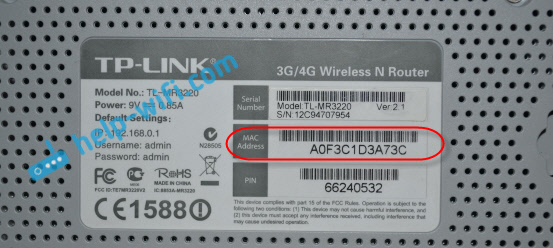
So sieht es auf Zyxel -Geräten aus:

Auf den Routern der ASUS -MAC -Adresse sind auch auf dem Aufkleber angegeben:
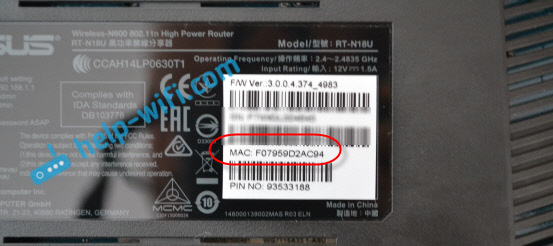
Ich glaube, ich habe es herausgefunden. Wir betrachten die Adresse, den Aufruf zur Unterstützung des Anbieters (oder über die Website), und der Anbieter schreibt die MAC -Adresse Ihres Routers vor.
So ändern Sie die MAC -Adresse in einem Router?
Auch nichts kompliziertes. Sie müssen in die Einstellungen des Routers gehen, die gewünschte Registerkarte öffnen und ändern oder die Adresse klonen. Es gibt zwei Optionen: Sie können eine neue Mac (aus dem Sie einrichten).
Wenn Sie die Mac. Und machen Sie ein Setup daraus. Es ist wichtig.Änderung der MAC-Adressen auf TP-Link-Routern
Gehen Sie 192 zu den Einstellungen des Routers.168.1.1 oder 192.168.0.1. Wenn es nicht funktioniert, sehen Sie diese Anweisung. Dann gehen Sie zum Abschnitt Netzwerk (Netz) - MAC -Klon (Klonen von MAC -Adresse). Auf dem Feld Wan MAC -Adresse Sie können die gewünschte Adresse manuell registrieren oder auf die Schaltfläche klicken Klon -MAC -Adresse und klonen Sie es von einem Computer aus.
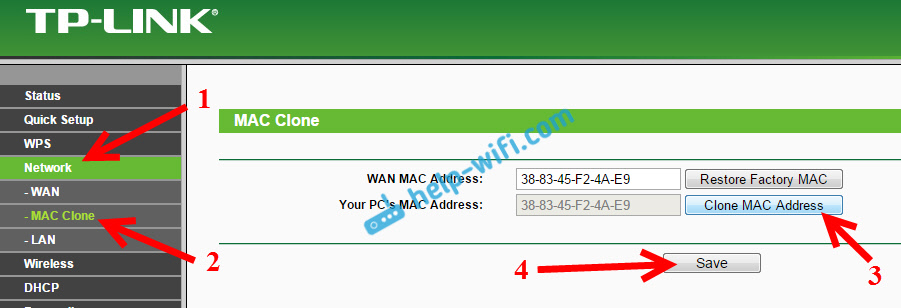
Vergessen Sie nicht, die Einstellungen mit einer Schaltfläche zu speichern Speichern, Und starten Sie den Router neu.
Klonen Sie die MAC -Adresse auf dem ASUS -Router
Zunächst gehen wir in die Einstellungen unseres Routers. Öffnen Sie die Registerkarte Internet. Es wird ein Feld geben MAC-Adresse. Geben Sie die gewünschte Adresse darin an oder klicken Sie auf die Schaltfläche Klon Mac.
Klicken Sie auf die Schaltfläche Anwenden Veränderungen bewahren.
Anweisungen für Router Zyxel
Auf Zyxel Keenetic -Geräten öffnen wir die Einstellungen bei 192.168.1.1 Gehen Sie zum Abschnitt "Einstellungen" Internet, Wählen Sie die gewünschte Verbindung und im Menü "Drop -Down -Down" aus MAC-Adresse Wählen Nehmen Sie Ihren PC von Ihrem PC, oder Manuell eintragen.
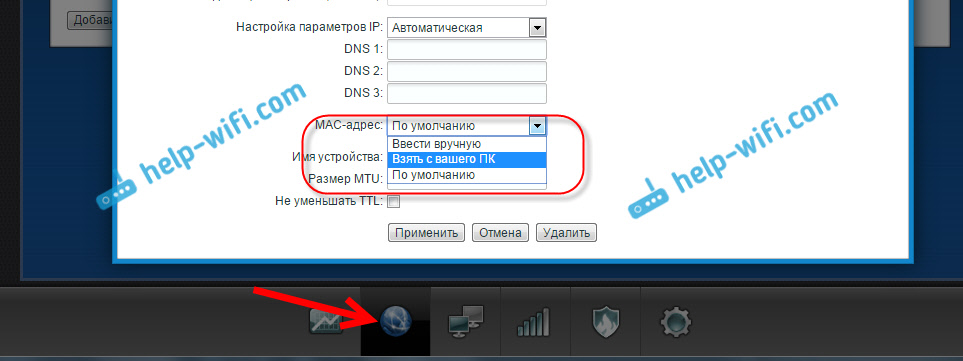
Vergessen Sie nicht, die Einstellungen anzuwenden.
Änderung der MAC-Adressen auf D-Link-Routern
Öffnen Sie die Einstellungen Ihres D-Link-Routers (Adresse 192.168.0.1) und gehen Sie zur Registerkarte Netz - Wan. Wählen Sie die erforderliche Verbindung aus, und im Mac-Feld können Sie Ihre Adresse festlegen oder auf eine spezielle Schaltfläche klicken und die MAC-Adresse vom Computer zum D-Link-Router schließen.

Speichern Sie die Einstellungen, indem Sie auf die Schaltfläche klicken Anwenden.
- « So richten Sie einen Router ein, wenn sich der Anbieter verändert hat?
- So richten Sie Wi-Fi-Router aus einem Tablet oder einem Telefon ein? »

